Autor
 Eduard Kolomý
Pracuje ve společnosti EPLAN na pozici konzultanta. Zabývá se převážně optimalizací a standardizací projekčních procesů a oblastí integrace projekčních nástrojů do firemních procesů. Dále řeší podporu a školení uživatelů pro CAE produkty EPLAN Electric P8, EPLAN Fluid, EPLAN Pro Panel a EPLAN eBUILD.
kolomy.e@eplan.cz
Eduard Kolomý
Pracuje ve společnosti EPLAN na pozici konzultanta. Zabývá se převážně optimalizací a standardizací projekčních procesů a oblastí integrace projekčních nástrojů do firemních procesů. Dále řeší podporu a školení uživatelů pro CAE produkty EPLAN Electric P8, EPLAN Fluid, EPLAN Pro Panel a EPLAN eBUILD.
kolomy.e@eplan.cz
Efektivní tvorba a úpravy artiklů – Data artiklu pro digitální dvojče rozváděče
V případě, že nemáme k dispozici potřebný 3D model, zbývají nám dvě možnosti. Můžeme se poohlédnout po podobném přístroji od jiného výrobce, který má v ideálním případě data připravená v databázi Eplan Data Portal, nebo má k dispozici alespoň 3D model. Ale někdy tomu tak není, a pak nám zbývá poslední možnost, a to zjednodušená 3D reprezentace přístroje pomocí kvádru vytvořeného na základě rozměrů zadaných v databázi artiklů. Tento kvádr je možné vylepšit zobrazením obrázku nebo fotky přístroje na čelní ploše, můžeme zadat hloubku drážky pro DIN lištu, případně vertikální posun vůči ose DIN lišty. Pokud ale chceme přesnou a podrobnou dokumentaci, jenom kvádr nestačí. Dá se použít např. pro PLC kartu, zdroj napájení a podobné komponenty, ale tlačítko na dveřích rozvaděče zobrazené jako kvádr nebude nejspíš opravdu vypadat moc hezky.

Pokud se jedná o přístroje, které se připevňují přímo na montážní desku, na bočnice skříně, nebo na dveře, budeme potřebovat doplnit k artiklu ještě příslušné vrtací zobrazení. Pokud je vrtací šablona přístroje jednoduchá, lze ji definovat přímo v databázi artiklů pomocí tabulky, kde zadáme typy výřezů a souřadnice jejich středů. Popis rozměrů jednotlivých typů výřezů je uveden v nápovědě, kterou můžete aktivovat klávesou F1. Důležité je vědět, kde najdeme počátek souřadnic pro jednotlivé výřezy. Pokud zobrazíme 3D model přístroje v pohledu shora a vytvoříme k němu opsaný obdélník, tak jeho levý dolní roh je bod 0,0.

Pro vytvoření vrtacího obrazce můžeme využít i výkres vrtání dodaný výrobcem. Jestliže je tento výkres ve formátu DWG nebo DXF a v měřítku 1:1, můžeme jej přímo importovat do projektu Eplan. Jednotlivé části (obrys přístroje, otvory, závitové otvory, výřezy apod.) musíme přiřadit do správných hladin. Pro účely vytváření vrtacích obrazců slouží hladiny EPLAN 801 až EPLAN 805. Výkres vrtání je třeba doplnit o blok vrtacích obrazců, který vložíme pomocí ikony v kartě Kmenová data. V něm se definuje název vrtacího obrazce, který se dle EPLAN Data Standard tvoří z čísla artiklu příslušného přístroje, doplněného o „_DP“, např. SIE.3RT2015-1BB41_DP (DP = Drilling Pattern). Levý dolní roh bloku vrtacích obrazců definuje bod 0,0 pro jednotlivé otvory, a proto je potřeba, aby se tento roh bloku vrtacích obrazců překrýval s levým dolním rohem obrysu přístroje. Pokud to není možné, lze počáteční bod vůči bloku vrtacích obrazců posunout. Pro vytvoření vrtacího obrazce v databázi artiklů použijeme funkci Vytvořit > Z projektu maker automaticky ze skupiny příkazů Vrtací obrazec /obrys v kartě Kmenová data.


Jestliže není k dispozici vrtací výkres od výrobce, můžeme si jej vytvořit sami pomocí grafiky Eplan. V tom nám může významně pomoci 2D zobrazení modelu. Do návrhového prostoru v projektu maker nejprve vložíme požadovaný přístroj. Na stránku typu „Zobrazení modelu“ vložíme 2D zobrazení modelu a přístroj zobrazíme v pohledu shora, případně zdola. V takto získaném výkresu jednoduše zakótujeme rozměry, a podle nich pak vytvoříme vrtací výkres.

Poslední informací, kterou potřebujeme k artiklu doplnit, je schéma napojení. To je potřeba v případě, že součástí digitálního dvojčete rozváděče bude i routování spojů. K tomu je zapotřebí licence EPLAN Pro Panel rozšířená o Element Routing & Production.
Při definování jednotlivých připojovacích bodů je nejlepší vycházet přímo z 3D modelu. Využijeme k tomu standardní funkce z karty Vložit. Nejprve je třeba definovat plochu, která ovlivňuje vektor vodiče. Vodiče budou vystupovat z 3D modelu přístroje vždy kolmo k označené ploše (samozřejmě to jde dodatečně ovlivnit v nastavení schématu napojení). V dalším kroku je třeba doplnit všechny potřebné údaje. Zde záleží také na tom, jakým způsobem budou vodiče pro zapojování rozvaděče připravovány ve výrobě (ručně, nebo pomocí nějakého stroje, např. Komax, Rittal Wire Terminal a další). Důležité je, aby označení jednotlivých připojovacích bodů přesně odpovídalo označení napojení zadaného v šabloně funkce příslušného přístroje.
Popis jednotlivých údajů ve schématu napojení a příklady správného definování pro různé způsoby připojení najdete v dokumentu EPLAN Data Standard, který byl zmíněn v prvním příspěvku.


Schéma napojení může být přímo součástí 3D makra, nebo může být definováno v databázi artiklů a přiřazeno k více artiklům. Máme vytvořeno schéma napojení přímo u 3D modelu přístroje v projektu maker. Pro jeho přenos do databáze artiklů označíme 3D model přístroje a použijeme funkci Generovat schéma napojení z kontextového menu. Pak už jen stačí schéma vhodně pojmenovat a přiřadit k příslušným artiklům. Při vymýšlení názvu schématu napojení nám opět pomůže EPLAN Data Standard, dle kterého se název vytváří jako číslo příslušného artiklu doplněné o znaky „_CPP“, např. SIE.3RT2015-1BB41_CPP (CPP = Connection Point Pattern).
Zaujalo vás vytváření artiklů pro použití v digitálním dvojčeti rozváděče? Chtěli byste se dozvědět více informací nejen o artiklech, ale i o vlastní tvorbě digitálního dvojčete včetně jeho následného využití přímo ve výrobě? Pak doporučujeme využít našeho specializovaného školení zaměřeného na návrh a výrobu rozváděčů.
Další doporučené články:
Efektivní tvorba a úpravy artiklů – Základní data artiklů a EPLAN Data Standard (1. část)
Efektivní tvorba a úpravy artiklů – Šablona funkce a hromadné úpravy dat artiklů (2. část)
Začínáme se softwarem EPLAN – Projekt v 10 krocích

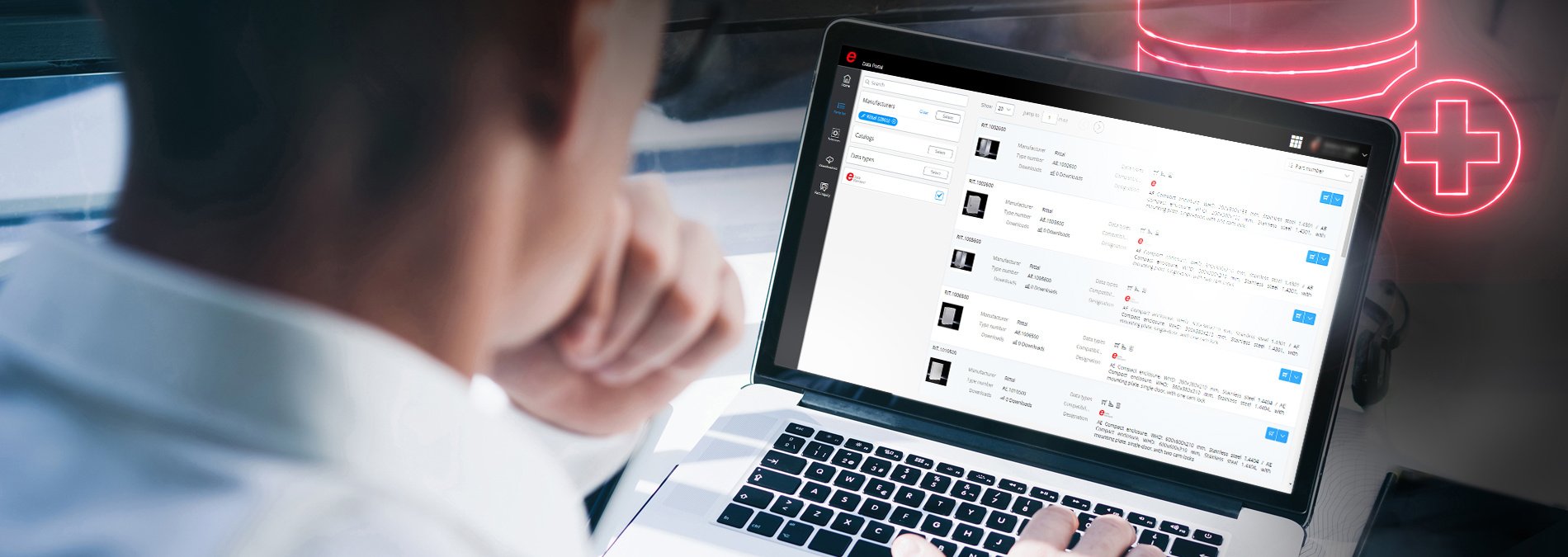

Kontaktujte nás